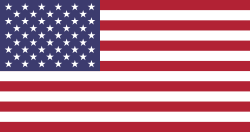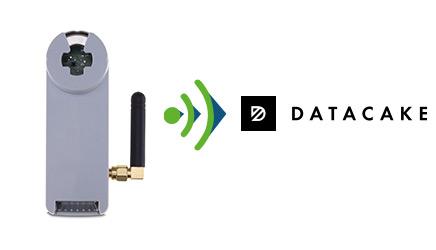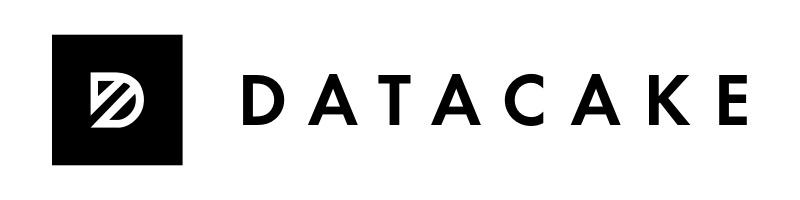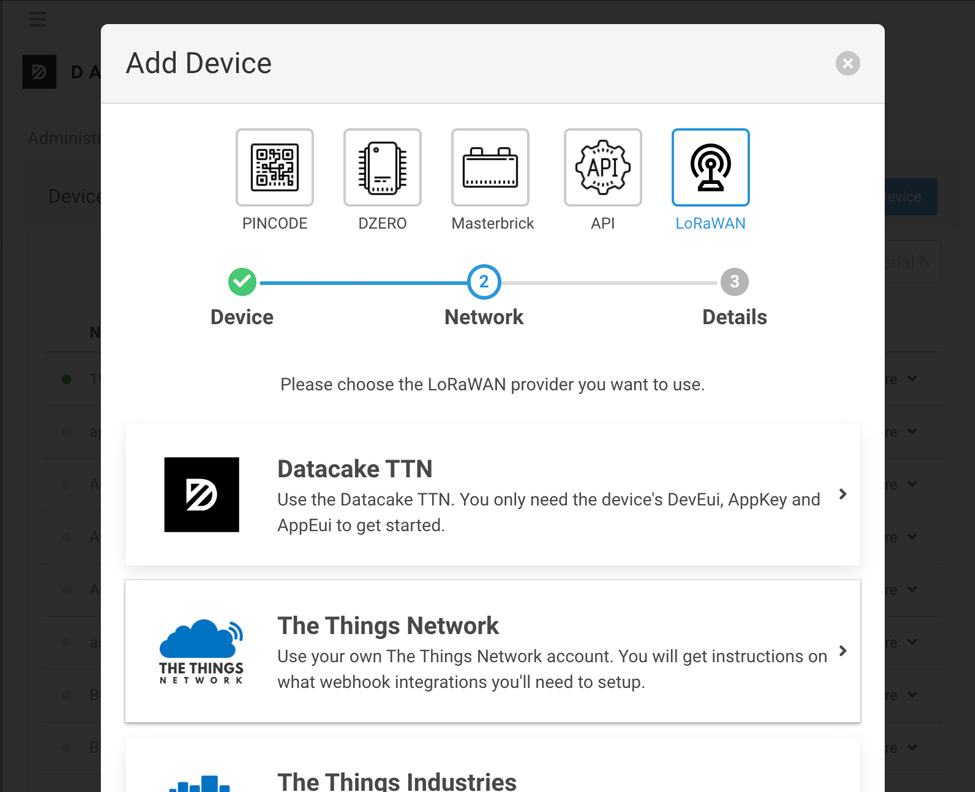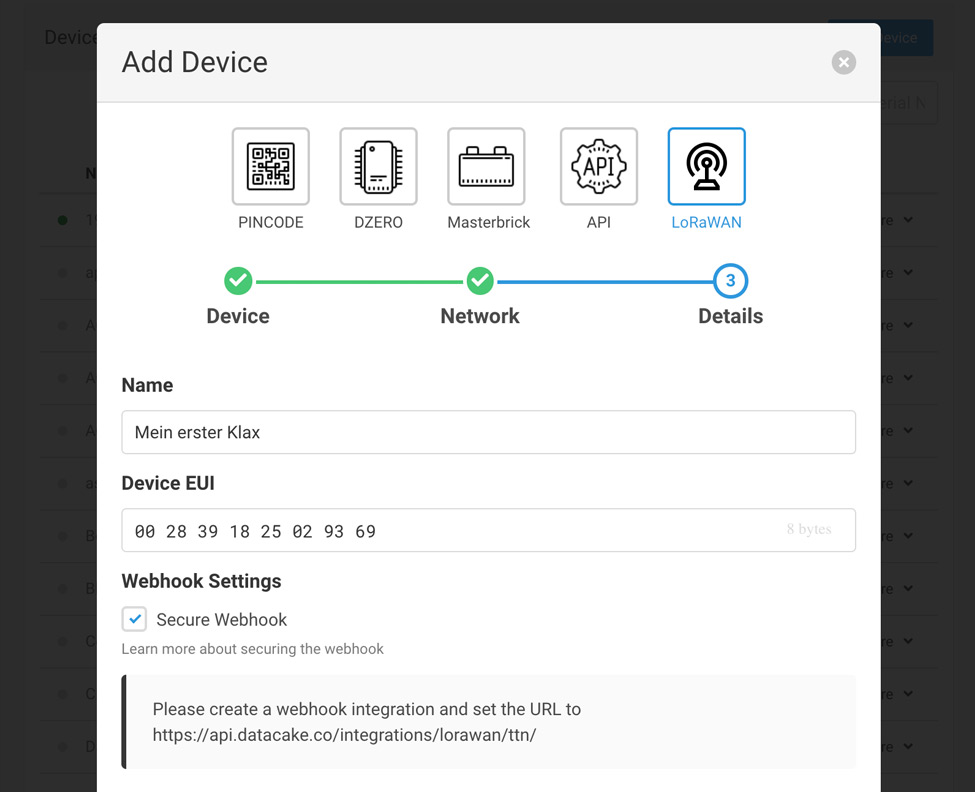Onboarding The Things Indoor Gateway

1.
Foto vom Aufkleber der Rückseite machen, um später die Informationen zur Verfügung zu haben.
2.
Gateway in die Steckdose einstecken und für etwa 5 Sekunden, wenn nötig mit einem dünnen Gegenstand wie Bleistift, den Resetbutton auf der unteren Seite drücken bis das LED auf der oberen Seite des Gateways rot und grün blinkt.
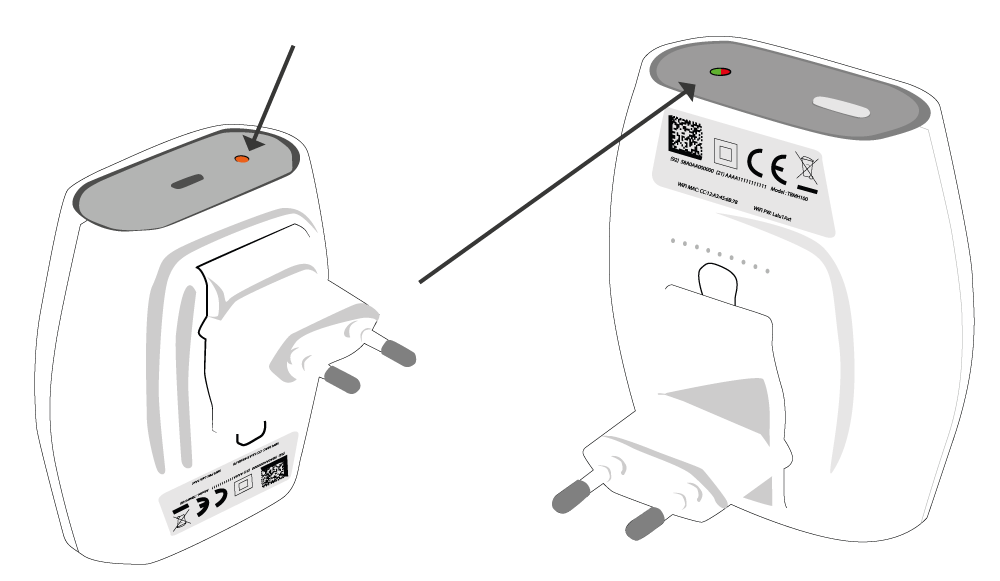

3. Den Setup-Button am oberen Ende des Gateways etwa 10 sek drücken bis das LED schnell rot blinkt.
4.
In Ihrer Netzwerkübersicht finden Sie nun MINIHUB XXXXXX, XXXXXX ist die Gateway ID die Sie auf dem Aufkleber des Gateways finden. Dort ist ebenfalls das Passwort für das Gateway.
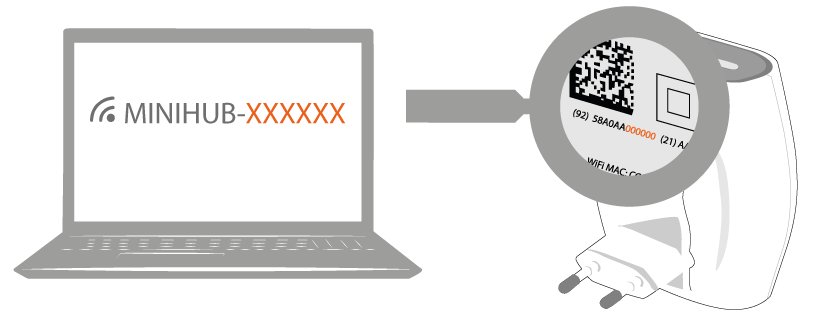
5.
Ein Browserfenster öffnen und die IP-Adresse 192.168.4.1 eingeben.

6.
Das eigene WLAN Netzwerk raussuchen und das Passwort des WLANs eingeben, anschließend Save & Reboot drücken.

Wenn dieser Vorgang geklappt hat, blinkt das Gateway für ein paar Sekunden grün, während es sich mit dem Netzwerk verbindet. Anschließend blinkt das Gerät für ein paar Sekunden abwechselnd in rot und grün während es sich einrichtet.
Wenn das nicht geklappt hat, schauen ob das Gateway immer noch in der Netzwerkliste Verbindung hat und gegebenenfalls neu verbinden.
Wenn die Konfiguration erfolgreich war, leuchtet das LED nach einer kurzen Zeit durchgehend in grün. Das LoRaWAN Netzwerk ist nun aktiv und bereit Datenpakete zu empfangen.

The Things Network Anmeldung
7. Erstellen Sie sich einen Account und klicken Sie auf >>Go to Gateway<<
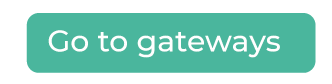
8. Die "Collaborator ID" ist bereits ausgefüllt, geben Sie die Gateway EUI ein. Die EUI ist unter dem QR-Code zufinden. Dafür geben Sie die ersten 6 Zeichen ein, anschließend FFFE und die restlichen Zeichen.
Der "Claim authentication Code" ist das WLAN-Passwort, dass Sie ebenfalls auf dem Aufkleber auf der Rückseite finden.
Die Gateway ID können Sie mit kleinen Buchstaben und Zahlen selber auswählen.
Bei der Frequenz empfehlen wir >> Europe 863 - 870 MHz (SF9 for RX2 - recommended) <<

Gratulation! Sie haben Ihr The Things Indoor Gateway in Betrieb genommen
und mit dem TTN Backend verbunden!
Onboarding KLAX auf TTN
1.
Wenn Sie noch nicht eingeloggt sind, loggen Sich sich als erstes ein. Dann gehen Sie auf >>Go to application<< und klicken anschließend auf >>Add application<<.
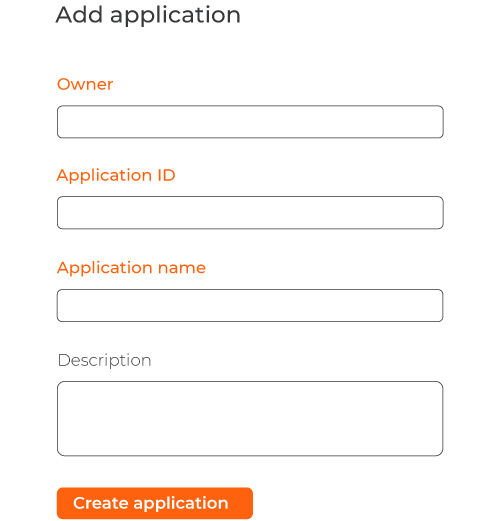
2. Den Owner auswählen und bei der Application ID aus Ziffern, kleinen Buchstaben und Bindestrichen selber auswählen und eingeben. Ebenfalls einen Application Name vergeben. Wenn gewünscht können Sie noch eine Beschreibung vergeben, dann >>Create application<< klicken.
- 3. Im rechten Menü auf >>End devices<< gehen und im Untermenü oben rechts auf >>Add end devices<< klicken. In der folgenden Maske bei >>Brand<< Alpha-Omega Technology GmbH & Co. KG auswählen, dann bei >>Model<< den KLAX auswählen.
-
- Bei der Hardware-Version wählen Sie bei der Inbetriebnahme eines aktuellen KLAX die Version 2 aus. Fall Sie ein älteres Model ohne externe Antenne onboarden wollen, wählen Sie Version 1 aus.
Anschließend müssen noch Frequenz, App EUI, DEV EUI und App Key eingegeben werden. Diese Informationen sollten Sie per E-Mail bekommen haben und/oder sie lagen ausgedruckt im Paket mitbei. Zum Schluss muss das Device mit dem Button >>Register end device<< angelegt werden.
4. Die Erhöhung unten am KLAX leicht eindrücken und nach unten schieben zum öffnen und anschließend die beigefügte Batterie einlegen. Bittekeinehandelsübliche Batterie mit 1,5V nutzen, der Sensor könnte davon kaputt gehen.
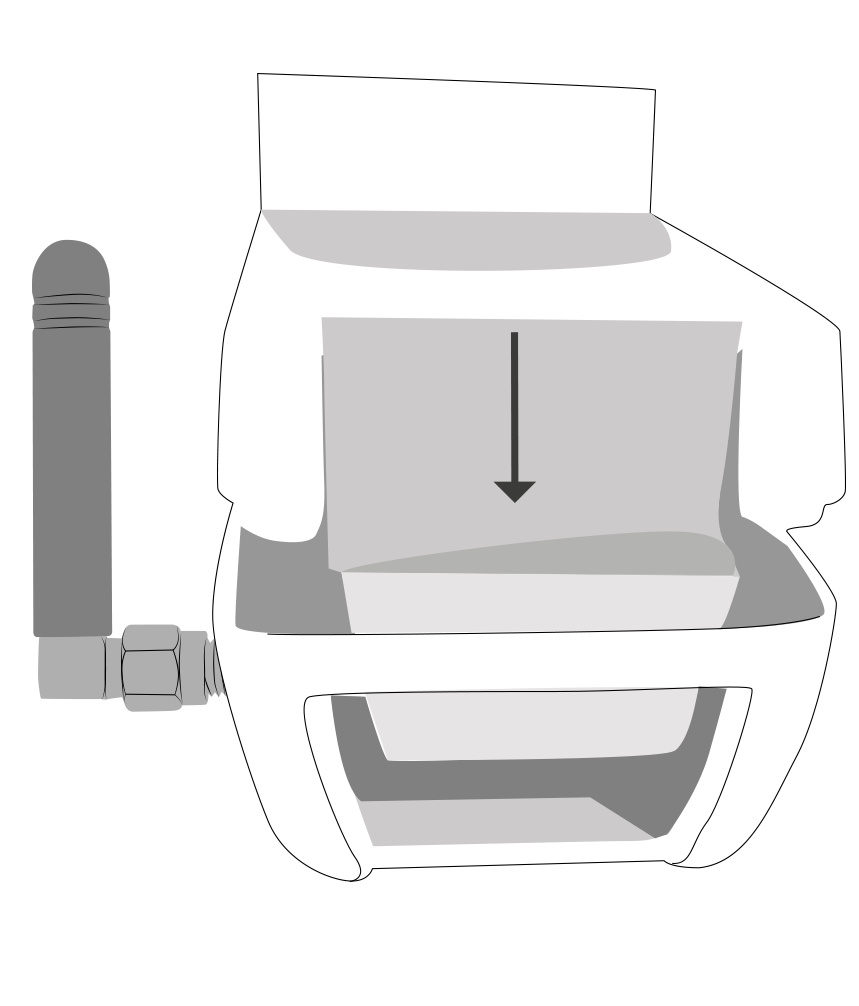
- 5. Den KLAX ohne den Deckel auf den Stromzähler setzen, um die LED Anzeige des Sensors zu sehen.
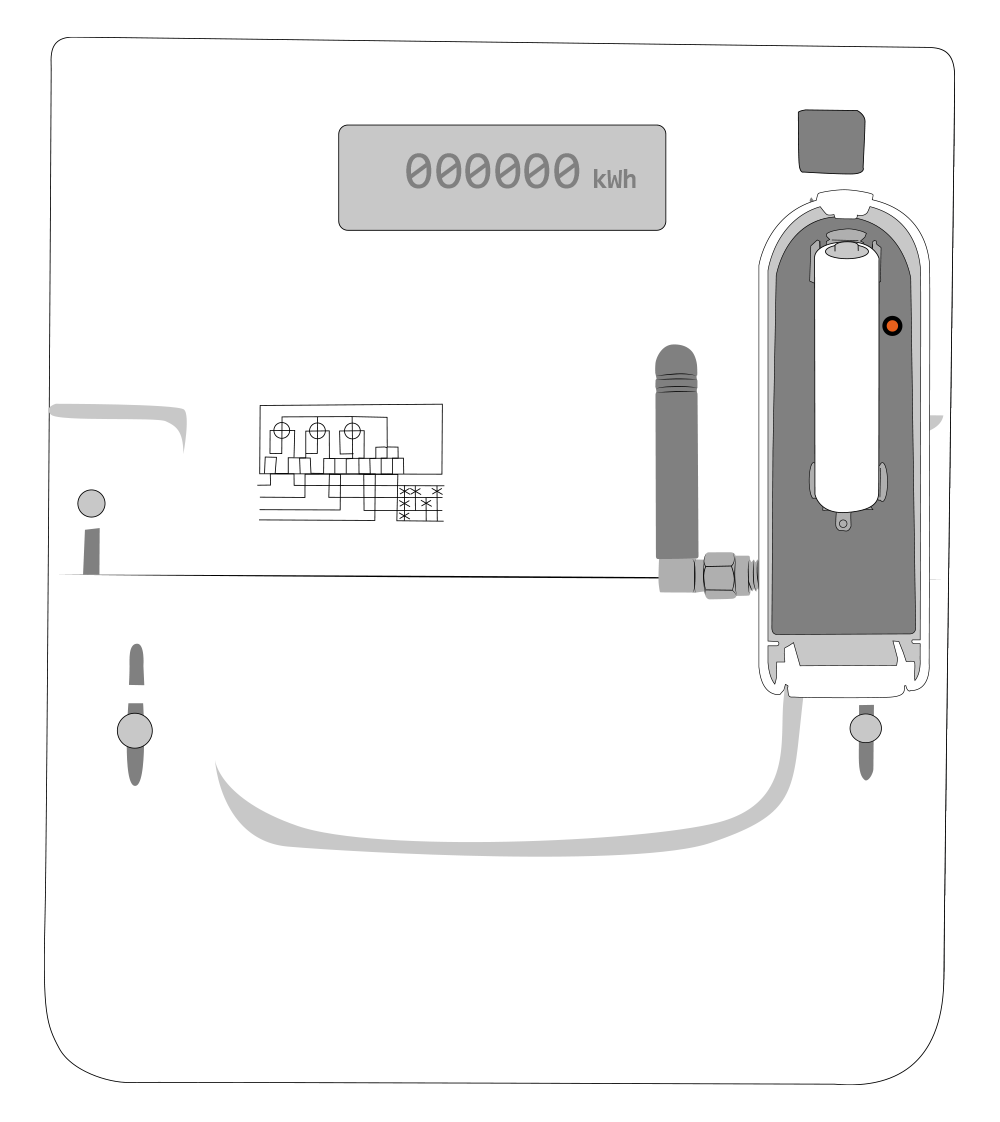
| Blink Code | Bedeutung |
|
1 x 1s
|
Initialisierung abgeschlossen
|
|
500ms (blinkend)
|
Startup Test läuft
|
|
1 x 2s
|
Startup Testergebnis IR & LoRa OK
|
|
2 x 200ms
|
Startup Testergebnis IR OK, LoRa Fehler
|
|
3 x 200ms
|
Startup Testergebnis IR Fehler, LoRa OK
|
|
4 x 200ms
|
Startup Testergebnis IR & LoRa Fehler
|
Das LED fängt an rot zu blinken. Wenn der Startup-Test fehlschlägt, wird der Blink-Code alle 3 Sekunden wiederholt für 30 Sekunden, bevor der Startup-Test wiederholt wird. Dies wird maximal 5-mal wiederholt, bevor sich der Sensor ausschaltet. Um den Sensor anschließend neu zu starten, muss die Batterie für mindestens 2 Minuten entfernt werden.
6.
Nach erfolgreichem Test (1 x 2s blinken) können Sie den Deckel aufsetzen.
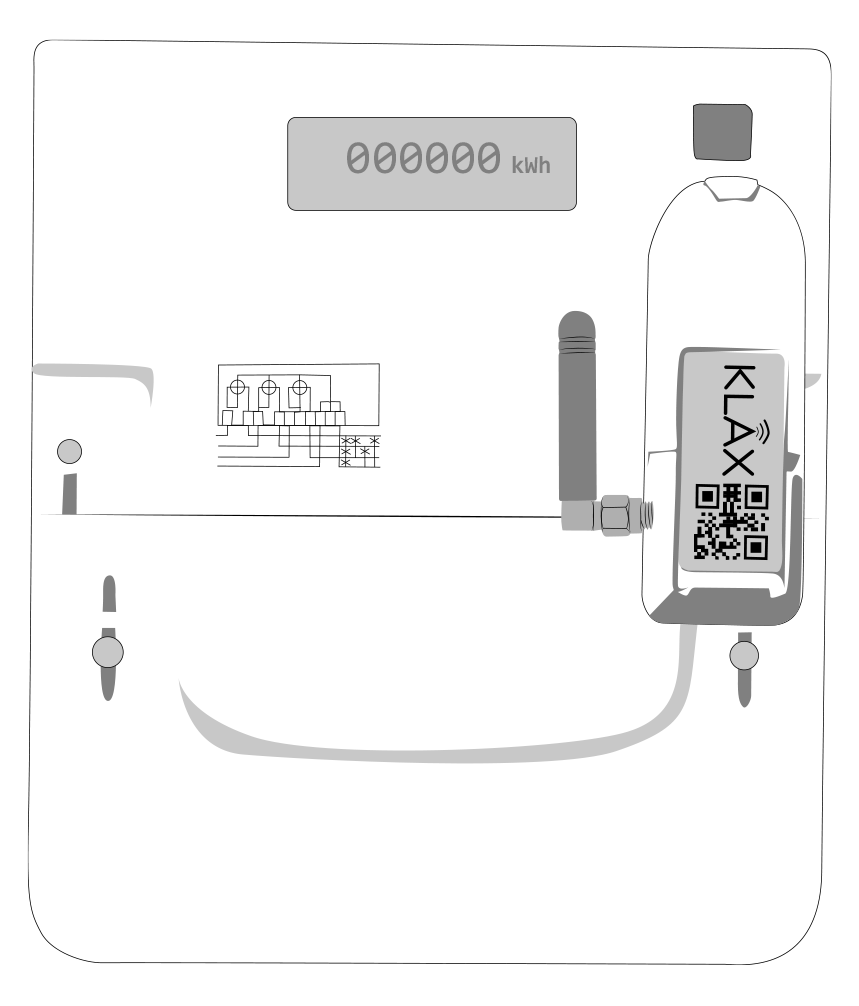
Gratulation! Sie haben Ihren KLAX in Betrieb genommen.
KLAX Onboarding auf Datacake
1. Anmeldung bei Datacake
Öffnen Sie Ihren Browser und geben Sie folgende URL in die Adresszeile ein: https://datacake.co/
Falls Sie noch keinen Datacake Account haben, können Sie sich jederzeit anmelden. Mit der Eingabe des Codes "IOTSHOP90DAYS" bei Step 4 haben Sie die ersten 90 Tage Zeit Datacake kostenlos ausprobieren.
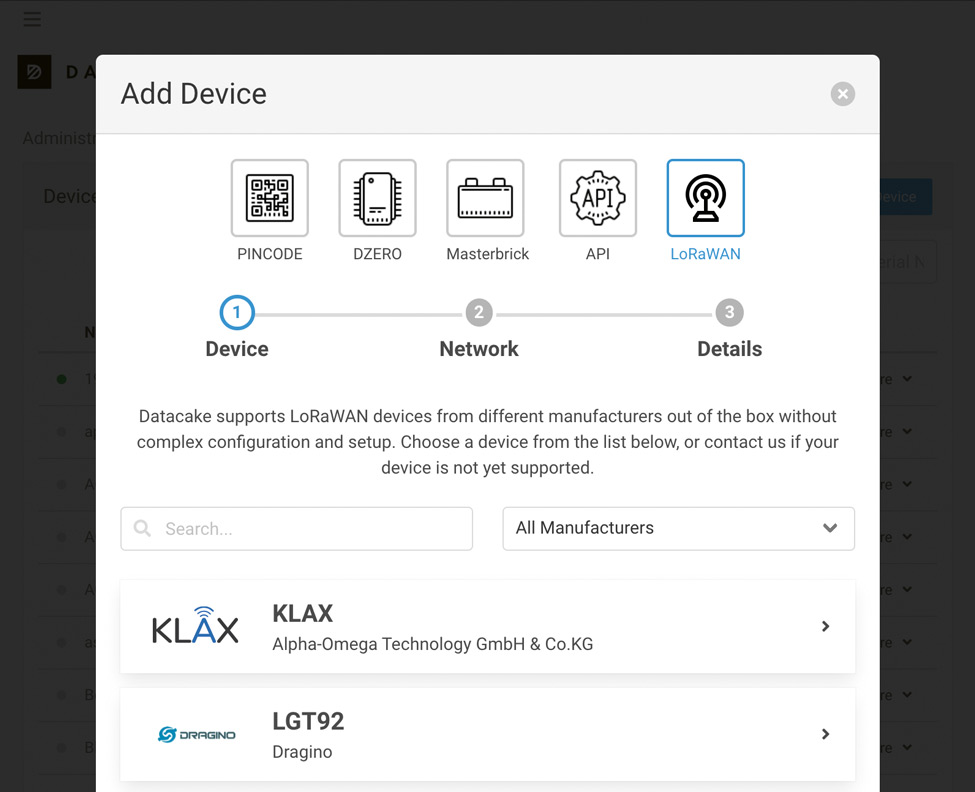
2. Device auswählen
In den vorgefertigten Templates finden Sie den KLAX. Die Templates machen das Onboarding besonders einfach.
Das KLAX Bundle enthält das optische Auslesegerät für Strom- und Gaszähler KLAX und das The Things Indoor Gateway (TTIG) von TTN. Damit ist ein kombiniertes Produkt aus einem Gateway und einem Sensor verfügbar, das als Plug & Play konzipiert ist. KLAX ist ein Aufsatz für die integrierte optische Schnittstelle, der einfach per Magnet angeheftet wird. Der Sensor erfasst automatisiert Daten an Verbrauchszählern und ermöglicht es, diese kontinuierlich zu übertragen. Mit dem preisgünstigen Gateway können Privatanwender ein sensorgestütztes Internet-of-Things (IoT) auf LoRaWAN-Basis aufbauen.

FAQ´s zum KLAX
Derzeit gibt es den KLAX aktuell nur mit der europäischen Frequenz 868 MHz.
Die aufgelisteten Zähler sind die Geräte bei denen wir es getestet haben. Im Idealfall kann der KLAX die Daten die vom Zähler kommen interpretieren und die ausgelesenen Messwerte dann per LoRaWAN übertragen. Aufgrund der Vielfalt an Geräten auf dem Markt ist unsere White-List nicht vollständig, wächst aber stetig.
Das The Things Indoor Gateway muss nicht direkt beim KLAX stehen. Voraussetzung ist, dass das Gateway eine Funkverbindung (LoRaWAN) zu dem KLAX Sensor aufbauen kann. Üblicherweise stellt dies innerhalb von Gebäuden kein Problem dar, sodass das Gateway in einem Raum platziert werden kann, in dem es auf eine Netzwerkverbindung Zugriff hat. Allerdings hängt die Verbindungsqualität zwischen Gateway und KLAX, ähnlich wie bei einem gewöhnlichen WLAN, von Faktoren wie der Beschaffenheit der Wände ab und ist von Fall zu Fall unterschiedlich.
Sie können sich auf https://www.thethingsnetwork.org/ oder auf dem von Ihnen bevorzugten LNS anmelden und dort Ihre Daten einsehen. Dies ist ganz unabhängig davon, ob Sie sich in Ihrem privaten Netzwerk oder beispielsweise in dem WLAN von einem Café in New York befinden.
Nein, das lässt sich nicht vermeiden. Da Ihre Datenpakete jedoch verschlüsselt sind und Ihr Sensor dem fremden LNS nicht bekannt ist, ist das Risiko überschaubar. Sollten Sie kritische Daten per LoRaWAN übermittelt, können wir Sie gerne zu weiteren Datenschutzmaßnahmen beraten.